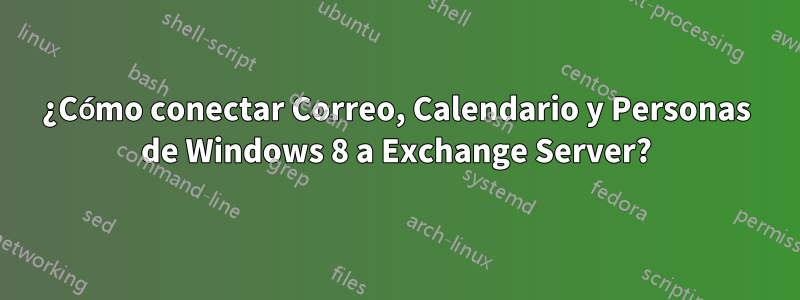
No puedo conectar aplicaciones metropolitanas predeterminadas (correo, calendario y gente) al servidor Exchange corporativo.
Ejecuto la aplicación y en la configuración selecciono Agregar cuenta> Cuenta de Outlook. Completo el correo electrónico y la contraseña y después de medio minuto aproximadamente recibo:
No pudimos encontrar configuraciones para[correo electrónico protegido]. Bríndenos más información e intentaremos conectarnos nuevamente.
¿Qué más información necesito proporcionar? No estoy seguro de conocer el dominio, el servidor o el nombre de usuario. Solo uso el correo electrónico corporativo para iniciar sesión en todas partes y es suficiente. Además, también estoy ejecutando Outlook 2013 Preview en el mismo cuadro y se conectó con solo un correo electrónico y una contraseña sin ningún problema.
Estoy ejecutando Windows 8 Enterprise RTM desde una unidad flash (Windows-To-Go) y estoy iniciando sesión con una cuenta personal de Microsoft en la computadora.
Respuesta1
Tuve el mismo problema causado por el servidor que utilizaba un certificado SSL autofirmado.
Puede agregar una cuenta de Exchange utilizando un certificado SSL autofirmado a la aplicación de correo de Windows 8. Hay mucha información en Internet que indica lo contrario, pero PUEDES hacerlo.
Requiere instalar el certificado mediante MMC (no cermgr) en [Raíz de consola\Certificados (computadora local)\Autoridades de certificación raíz de confianza\Certificados].
- Debe descargar el certificado en su dispositivo Windows 8. Si tiene acceso a Outlook Web Access, puede navegar por ese sitio web, hacer clic en el certificado en el navegador y guardarlo como un archivo p7b.
- Desde el escritorio ejecute MMC.exe
- Elija Archivo->Agregar o quitar complemento...
- Elija Certificados, luego haga clic en el botón Agregar y en Aceptar.
- Vaya a [Raíz de consola\Certificados (computadora local)\Autoridades de certificación raíz de confianza\Certificados].
- Haga clic derecho en la carpeta "Certificados", seleccione Todas las tareas->Importar...
- Elija "Máquina local", Siguiente.
- Busque el archivo de certificado que guardó en su dispositivo y haga clic en Siguiente.
Es posible que pueda instalar el certificado en una carpeta diferente, pero no lo he probado.
Probablemente pueda hacer lo mismo haciendo doble clic (abriendo) el archivo p7b, haciendo clic derecho en el certificado y seleccionando "Instalar certificado...", luego instalándolo en la máquina local... Aunque no lo he probado.
Una vez que haya hecho esto, podrá agregar su cuenta Exchange a Principal/Personas/Calendario.
Probé esto en un dispositivo Windows RT y funciona.
Actualización: Hay un par de formas más de instalar el certificado, por lo que si está familiarizado con ellas, puede elegir el método con el que se sienta cómodo.
Además, si tiene un sitio Exchange de conmutación por error con un certificado autofirmado, asegúrese de instalar también el certificado desde ese servidor.
Respuesta2
Creo que el problema se centra en los certificados SSL autofirmados en el servidor Exchange. Tenemos este problema y casi todas las personas que he visto con este problema también tienen certificados autofirmados. Una vez que se instaló un certificado en el servidor que podía autenticarse a través de Internet, el problema pareció desaparecer.
La forma más sencilla de comprobar si tiene este problema es ir a www.testexchangeconnectivity.com, que es un sitio web proporcionado por Microsoft para comprobar si su servidor Exchange está funcionando correctamente desde una fuente externa. Ejecute la verificación usando Exchange ActiveSync y si tiene un problema con el certificado que no puede autenticarse, probablemente tendrá problemas con la aplicación de correo de Windows 8. Esta aplicación no parece verificar los certificados de la autoridad certificadora raíz confiable en la máquina local, por lo que probablemente esa sea la razón por la cual esto falla.
Respuesta3
En tu correo web Outlook haz clic enOpcionesoVer todas las opcionesy busca el enlace que diceConfiguraciones para acceso POP, IMAP y SMTP....

Allí puede encontrar el nombre del servidor que creo que Mail está buscando.
Ver el vídeo cortoen esta páginaque sigue los pasos exactos.


